2021最新Windows10 重装系统并格式化硬盘
1、准备工作:1、沼敫裣秤准备一个下载好的WIN10 ISO镜像文件2、会一些简单的CMD命令,像:cd dir 这类的进入文件夹,查看文件命令就可以了,可以提前百度学习下。3、备份好重要资料,备份好重要资料,备份好重要资料,重要的事情说三次,不管重不重要,你想留的就要备份好。
2、重装方法:先将下载好的WIN10 ISO放一个不重要的盘,例如电脑E盘,并解压出来,路径尽量简单好记,如:解压到E盘的WIN10\c 文件夹里

3、进入系统控制面板,查看选大图标,点“安全和维护”
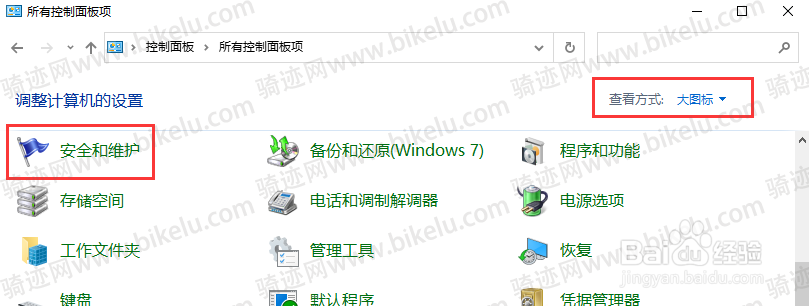
4、点“恢复”

5、点转到设置
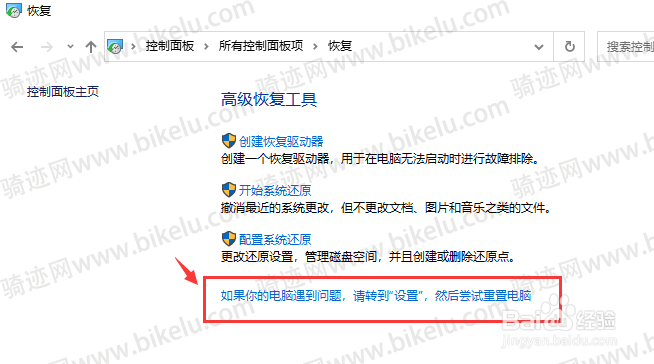
6、在恢复菜单里,点“立即重新启动”
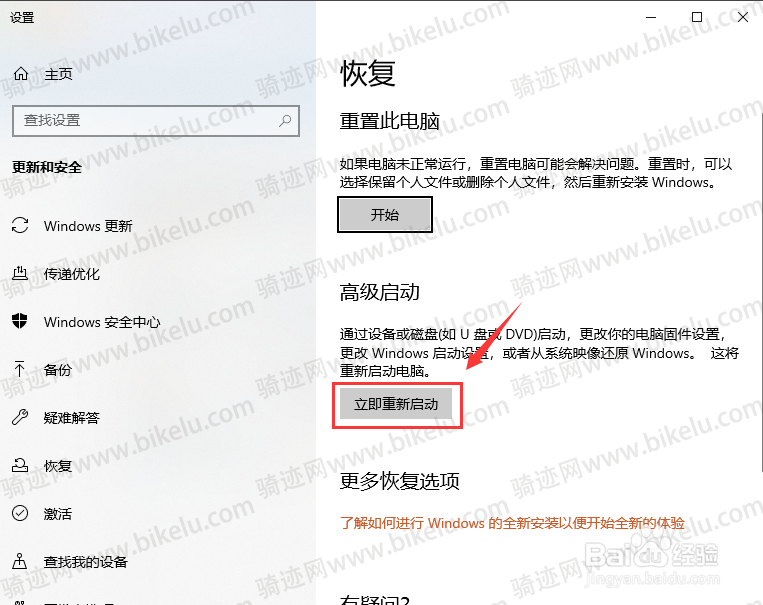
7、好了,下面的图是用手机拍的,因为电脑在重装过程中,不能在电脑上截图了,清晰度一般将就着看吧。电脑重起进入菜单界面,选“疑难解答”

8、再选“高级选项”

9、选“命令提示符”

10、会显示本机的帐号,选中管理员帐号

11、输入密码后点“继续”
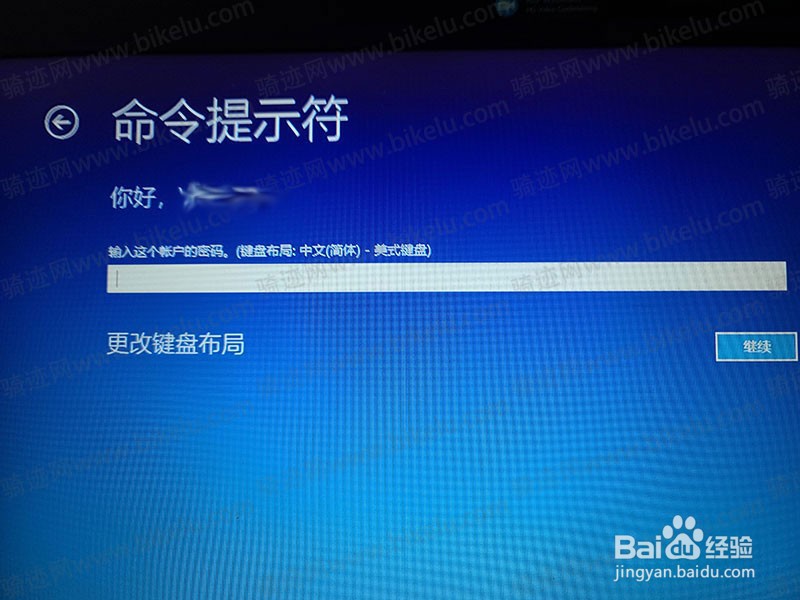
12、然后用CMD命令,找到你解压WIN10的安装文件,如:安装文件在E盘WIN10文件夹里的c文件夹里,输入命令 (1)输入 e: 回车进入e盘 (2)输入 cd win10 回车进入win10文件夹(cd与win10中间有一个空格) (3)输入 cd c 回车进入c文件夹(cd与c中间有一个空格) (4)输入 dir 回车查看c文件夹所有的文件 (5)输入 setup.exe 回车执行WIN10安装程序为了方便看,我提前在电脑上截了个清晰的图如下:

13、意外情况:这里说下我碰到的意外情况,因我是用HP笔记本装的,一个SSD硬盘+一个机械硬盘,分了三个盘,原SSD分为C和D盘,整个机械硬盘分为E盘,安装文件是解压在E:a概嗤先眚\WIN10\c文件夹里,但在安装时,CMD命令在E盘里找不到文件,当时纳闷了一小会,想了想换D盘C盘查找,最终在C盘找到了安装文件。好奇怪,盘符乱了。。所以,要是你们按这个方法安装时,也碰到找不到文件的情况,不用急,在其它盘里找找。

14、执行:setup.exe 后会弹出WIN10的安装窗口,选择语言点下一步

15、点“现在安装”

16、有买密钥的输入密钥,没有的直接点“我没有产品密钥”

17、选择要安装的版本,我选的是专业工作站版,点下一步

18、接受条款,下一步

19、选“自定义:仅安装Windows(高级)”

20、重新分配格式化硬盘,这里要注意了,不要把放WIN10安装文件的硬盘格式化掉了,不然就。。嘿嘿。。

21、删除后新增硬盘分区,自己分大小吧
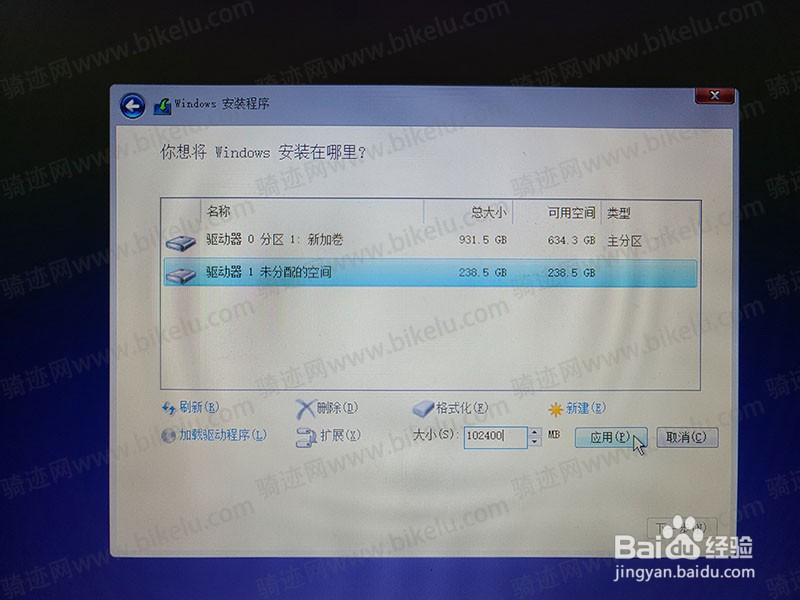
22、重新分配硬盘后,格式化要当系统的盘(装完后就是系统C盘),点下一步

23、安装进行中。。
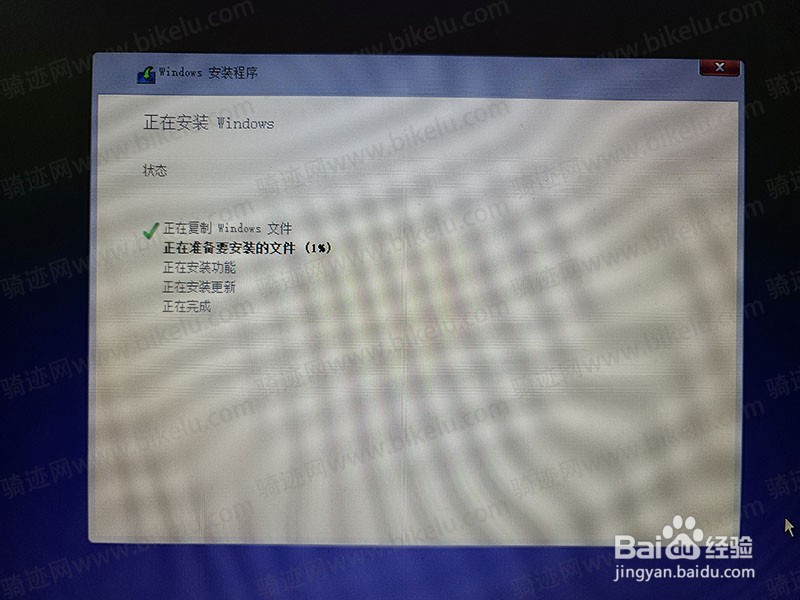
24、安装完成。。
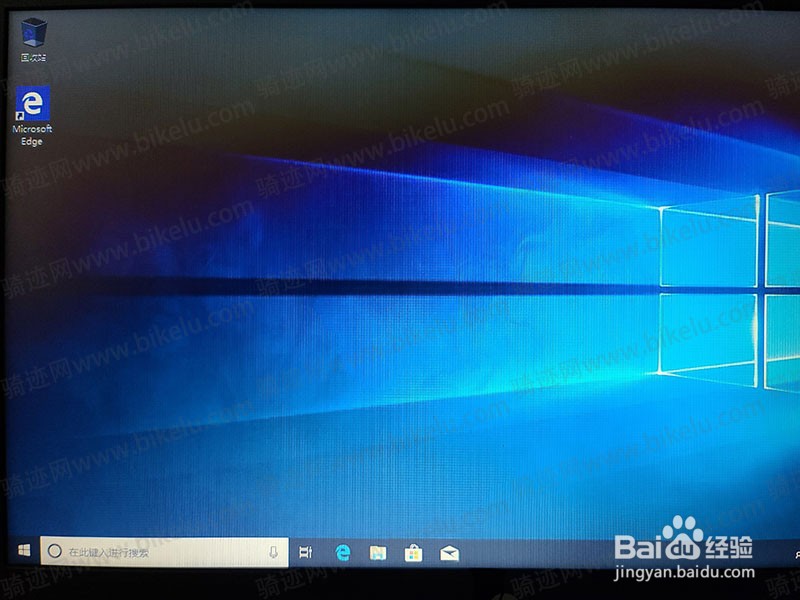
25、好了,全部完成了。。。这个方法希望能帮到你们。。。